
Michael Fisher
0
4744
58
Sana ortaya çıkarmak üzere olduğum şeyin beni ölümcül tehlikeye soktuğunu anlamalısın. Siyah ve beyaz yakıt tasarruflu araçlardaki erkekler kapımda belirebilir ve uçları sıkıcı tornavidalar ile tehdit edebilirler. Bunlar görülmesi kolay olanlar. Asla gelmediğini göremediğin bağımsız müteahhit. Giyinmiş olabilirler ya da var olan her tür inek gibi görünebilirler. Size göstermek üzere olduğum şey onların ekmek ve tereyağı. Yaptıkları bazı şeyleri yapmanın ne kadar kolay olduğu konusunda sizi cehalet içinde tuttular. Aramızda kalsın.
Bilmeniz gereken ilk şey, temel sorun gidermedir Windows Dummies için Sorun Giderme Windows Dummies için Sorun Giderme Windows, kontrolü dışındaki sorunlar için çok fazla şey gerektirir. İnsanların yanlış bir şekilde Windows'a sabitlemelerini ve bunları nasıl gidereceğinizi öğrenin. . En bariz olanla başla ve geriye doğru yol al. Hata iletilerini okuyun ve anlayın Olay Kimliği ile Herhangi Bir Windows Sorununu Çözme Olay Kimliği ile Nasıl Herhangi Bir Windows Sorununu Çözme Her Windows çökmesi için sorunu aramadan yardım istemeden yalamanın bir yolu vardır. Ekranda Sade bir dildedirler - korkutmayın. Eğer diyorsa Video Kaynağı Yok, bilgisayarınız ile monitörünüz arasındaki kabloyu kontrol edin. Güç ışığı yanmıyorsa, güç kablosunu kontrol edin. Sorunlarınızın çoğu bu tür olabilir. Tüm sorun giderme adımlarını zaten yaptıysanız ve hangi donanım bileşeninin soruna neden olduğundan eminseniz, şimdi bunun hakkında konuşabiliriz..
RAM'i Değiştirme veya Yeniden Yerleştirme
Bunun büyük bir operasyon olduğu, bir havya ve sabit el gerektiren bir zaman vardı. Şimdi, RAM çubukları takmak ve çıkarmak kolaydır ve çok basit bir DIY bilgisayar onarımıdır. Bunu aklınızda bulundurun, statik elektriğin sizin düşmanınız olduğunu ve topraklanmanın sizin arkadaşınız olduğunu unutmayın. Topraklama kayışı kayışı alabilirsiniz veya bilgisayarınızın metal kasasına sık sık dokunabilirsiniz. Bilekliği sadece güvende olmasını öneriyorum.
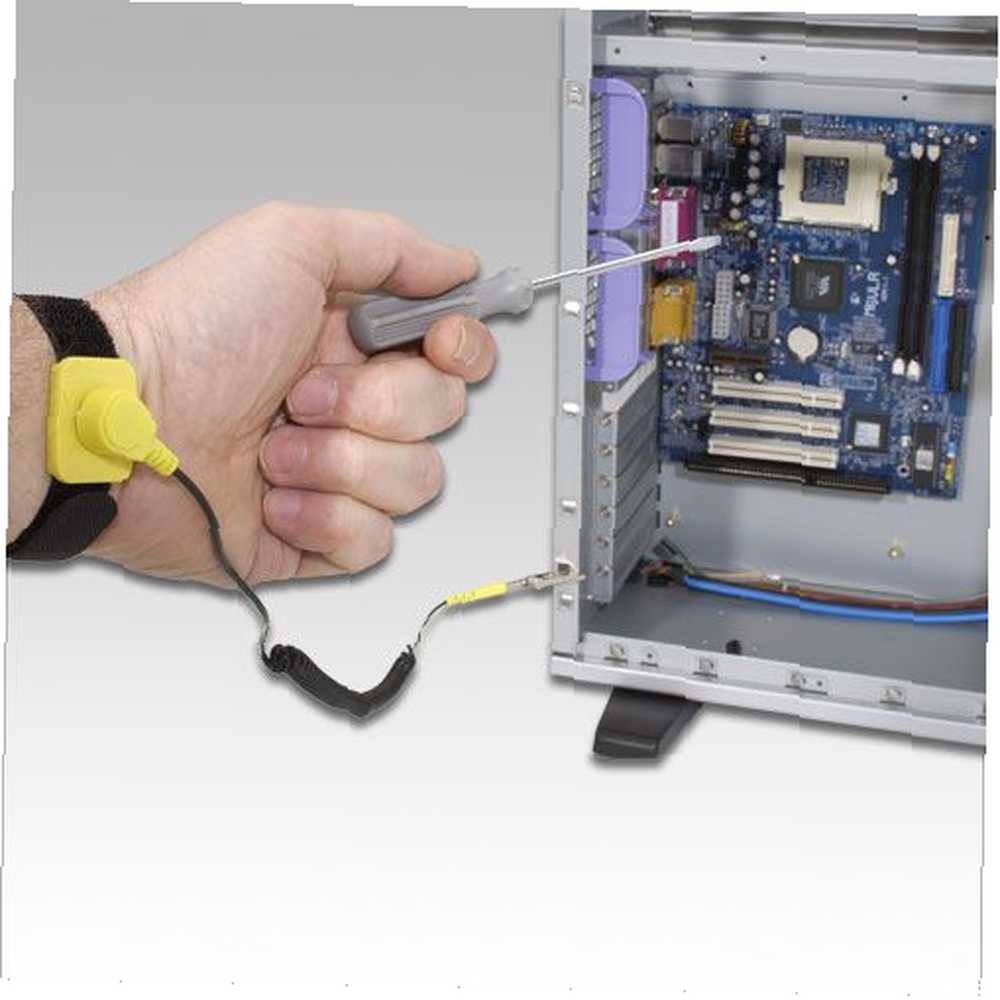
Bilgisayarınızın kasasını açın. Günümüzde çoğu durumda vida sökmek bile gerekmez, bu yüzden bu kolaydır. Bilgisayarınıza birkaç saniye bakın. Gerçekten kafa karıştırıcı ve ileri teknoloji görünüyor, değil mi? Korkutma. Tahtadan yapışmış, dikey, uzun bilgisayar yongaları sıralarına bakın. Bir inç kadar yüksekler.

Sadece tekrar yerleştirilmeleri gerektiğinden şüpheleniyorsanız, RAM'in ortasına, ardından yukarı ve aşağı doğru hafifçe itin. Herhangi bir hareket varsa, o zaman sorun buydu. Tüm RAM'in oturduğundan emin olduğunuzda, bilgisayarınızı yeniden başlatmayı deneyebilirsiniz..
RAM hala bir soruna neden oluyorsa, kolayca kaldırabilirsiniz. RAM'in her iki ucunda da çok az kaldıraç vardır - veya tutucu tırnaklar. Bu kolları yavaşça aşağıya itin, her ikisi de aynı anda. Kollar geri çekilmeli ve RAM yükseltilmelidir. Sadece RAM'in kenarlarını kullanarak çıkarın ve statik olmayan bir yüzeye koyun. Şanslıysanız, etrafta anti statik bir çanta olacak. Genellikle pembe, gümüş veya üzerlerinde kalın siyah çizgilerle temizler. Bunları genellikle bir bilgisayar onarım yerinden, sadece onları isteyerek elde edebilirsiniz. Onlara değiştirme için hatalı RAM'inizi getirmek istediğinizi söyleyin. Hey, onlar için kolay bir satış..

RAM'i yerel bilgisayar mağazasına götürün ve bilgisayarınız için uygun RAM'i seçmenize yardımcı olurlar. Hangi anakart modeline sahip olduğunuzu bildiğinizden emin olun, çünkü RAM'inizi daha hızlı bir bilgisayar için yükseltmek için ideal bir zamandır..
Güç Kaynağını Değiştirme
Sorunun güç kaynağınız olduğundan eminseniz, çıkarması ve takması da kolaydır! UYARI: Bilgisayarınızı tamamen çıkarın. Birkaç dakika oturmasına izin verin. Bu, bilgisayara güç gelmemesini ve böylece şok olmamanızı sağlar. Birkaç dakika oturmasını sağlamak, kondansatörlerin boşalmalarını sağlar, böylece sizi de şok etmezler..

Bu DIY bilgisayar onarımına devam etmek için kendinizi güvende hissettiğinizde, bir miktar maskeleme bandı ve bir kalem alın ve güç kaynağınızın bileşenlerinizle yaptığı tüm bağlantıları işaretleyin. Bunu bağlantının bileşen tarafında yapın. Bu, yeni güç kaynağını aldığınızda hangi kabloların geri takılması gerektiğini bilmenize yardımcı olur. Bazen bir şerit kabloda kullanılmayan birkaç bağlayıcı bulunabilir. Bunlara bağlanma anlamsız. Güç kaynağı kablolarını bileşenlerden çıkarın..
Şimdi, bilgisayarınızın arkasında güç kaynağının etrafında bir dizi vida göreceksiniz. Bunları sökün ve vidaları saklayın. Hey, küçük vidalar bir gün işe yarayabilir. Güç kaynağı, bilgisayarın hemen arkasından veya bilgisayara doğru içeriye doğru kaydırılmalıdır. Zorlama. Bir şey engelliyorsa, bunları dikkatlice çıkarın.
İşte bu kadar! Güç kaynağı sizin elinizde. Anakart bilgilerinizi ve bilgisayar mağazasına götürün. Artık uygun boyutta bir güç kaynağı elde edebilirsiniz. Daha güçlü bir tedarik önerebilirler ve ana kartınız bunun için tasarlandıysa, yükseltmek için birkaç dolar daha verebilir. Bu, bileşenlerin maksimum kapasitelerine daha yakın çalışmasına yardımcı olabilir, bu da sizin için daha hızlı bir bilgisayar anlamına gelir. Güç kaynağını takmak için verilen el kitabını okuyun ve tüm bağlantıları buna göre yapın. Genelde, bu bağlantılar artık her bir bileşene özgüdür, bu da dağılmayı zorlaştırır..
Video / Ses / Ağ Arabirim Kartını Değiştirme veya Yeniden Yerine Takma
Video veya ses veya NIC kartının sorunlarınıza neden olduğundan eminseniz, bunlar muhtemelen değiştirilmesi en kolay şeylerdir. Bilgisayarınızı açtığınızda, yatay olarak yerleştirilmiş bir kart sütunu göreceksiniz. Bunlar bahsettiğimiz kartlar. Tekrar yerleştirilmeleri gerekebileceğini düşünüyorsanız, RAM için kullandığınız tekniği kullanın. Kartın orta tarafını hafifçe sola ve sağa doğru itin. Yine, herhangi bir hareket varsa, bu muhtemelen sorun olabilir.
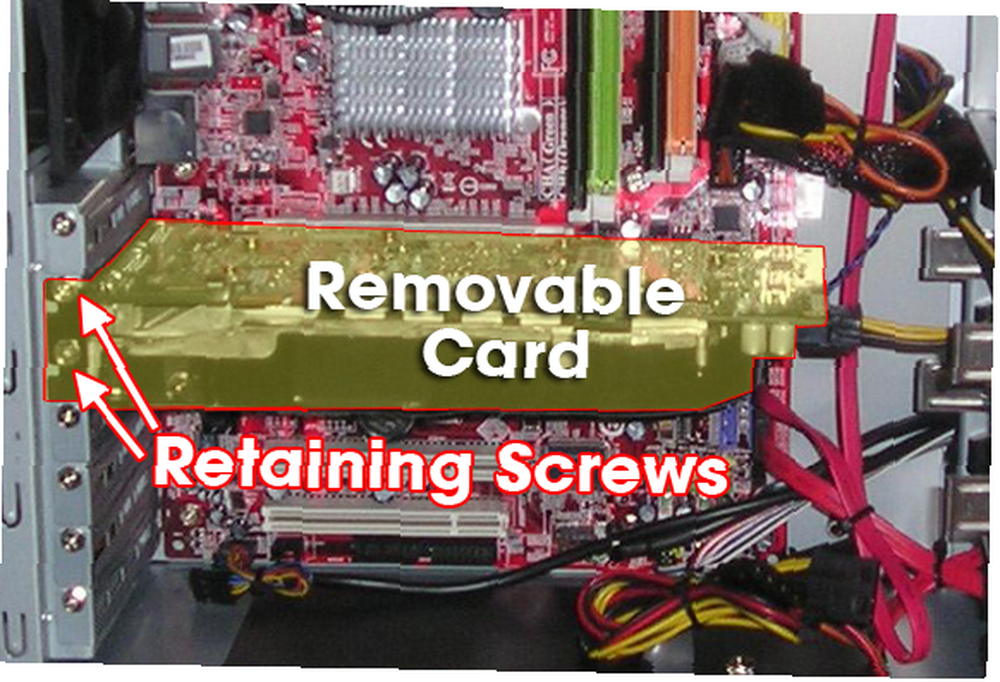
Kartın değiştirilmesi gerektiğinden eminseniz, genellikle kartın montaj flanşından bir vidayı çıkarma ve kartı kenarlarından yavaşça dışarıya çekme meselesidir. Statiksiz bir torbaya koyun ve bilgisayar mağazasına götürün. Bir kez daha, bu yükseltme zamanı da olabilir. Genellikle, bir bileşenin arızalanması için yeterince uzun bir bilgisayarınız olduğunda, daha iyi bir bileşen ortaya çıkar ve orijinali ile aynı tutar. Bazen daha az maliyetlidir.
Kartı alın ve yavaşça uygun yuvaya yerleştirin. Tespit vidasını yerleştirin ve doğru sürücülerin ve doğru yapılandırmaların takılı olduğundan emin olmak için kartın Kullanım Kılavuzuna devam edin..
Evet, bu talimatlar gerçek olamayacak kadar kolay ve haklısınız! Bunlar, konuştuğumuz bileşenlerin neredeyse tüm marka ve modellerinde geçerli olan temel bilgilerdir. Her yeni parça için belirli küçük farklılıklar olacaktır, ancak bunların tümü birlikte gelen kullanım kılavuzunda ele alınmalıdır. Orijinal parçalarınızı, hatalı olmaları durumunda da, yeni parçalar için saklayın. O zaman onları daha kolay iade edebilirsiniz.
Umarım bu makale, sahip olabileceğiniz bilgisayar korkusuyla baş etmenize yardımcı olmuştur. Ya da en azından onarım için işgücü maliyetinde size birkaç dolar kazandırdı. Tüm bu bilgiler hiçbir garanti ile geliyor. Kendi bilgisayarınızı onarmaya çalışırsanız ve çalışmazsa veya daha da kötüye giderse, bunun için herhangi bir sorumluluk kabul edemem. Yapacağınız işte tamamen rahat olana kadar daima araştırma yapın.
Yukarıdaki DIY bilgisayar onarım listesine eklenebilecek herhangi bir ipucunu biliyorsanız, lütfen bunları yorumlarda paylaşın.











